So ändern Sie den Standard -Startordner von MS Outlook
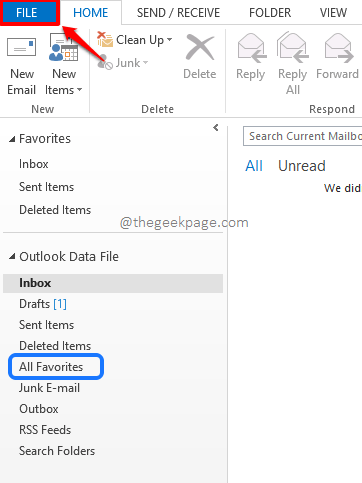
- 1570
- 30
- Tamina Liebach
Wenn Sie Outlook starten, wird standardmäßig ein bestimmter Ordner jedes Mal geöffnet. Dieser Ordner ist höchstwahrscheinlich der Posteingang Ordner, es sei denn, Sie haben es so eingestellt, dass es anders ist. Sie könnten jedoch einen bestimmten Ordner in Ihrem Outlook haben, der durch eine Regel ausgefüllt wird, die nach bestimmten Nachrichten sucht. Möglicherweise bevorzugen Sie diesen Ordner als Standard -Startordner Ihres Outlooks, damit Sie diesen Ordner sehen können, wenn Sie Ihren Outlook öffnen. Wenn Sie so viel nachgedacht haben, müssen Sie sich auf jeden Fall fragen, wie Sie den Standard -Startordner Ihres Outlooks aus dem ändern können Posteingang Ordner zu einem anderen Ordner Ihrer Präferenz. Nun, überlegen Sie sich nicht mehr, Ihre Antwort ist hier!
Lesen Sie weiter, um zu erfahren, wie Sie den Standard -Startordner Ihres MS Outlook schnell und einfach mit den einfachsten Schritten ändern können. Ich hoffe, Sie finden den Artikel nützlich.
Lösung
Schritt 1: Start -Outlook. Klick auf das DATEI Registerkarte oben.
Notiz: Nehmen wir an, Sie wollen das Alle Favoriten Ordner in Blau im folgenden Screenshot markiert, um jedes Mal standardmäßig zu öffnen, wenn Sie Ihren Outlook starten, anstelle der Posteingang Ordner.
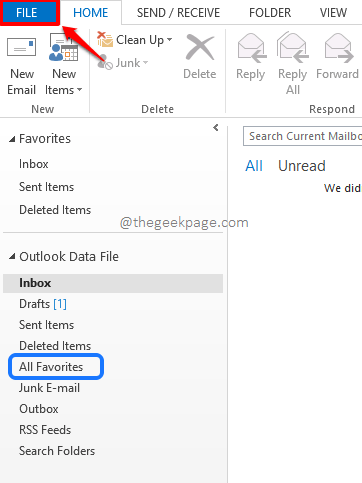
Schritt 2: Auf der links Klicken Sie auf das Fenster des Fensters Optionen Tab.
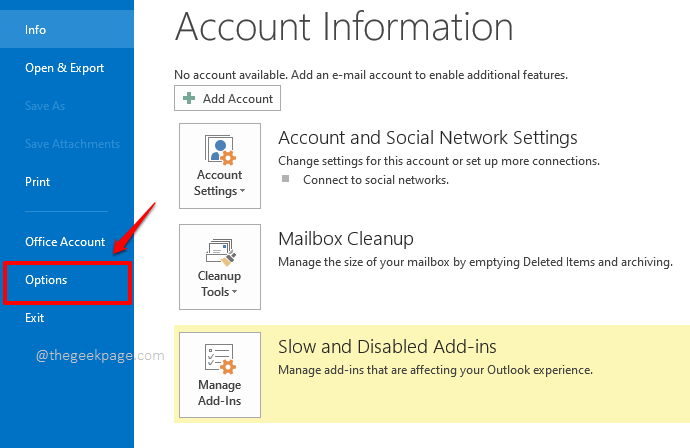
Schritt 3: Wenn das Outlook -Optionen Das Fenster öffnet sich auf der links Fensterbereich, klicken Sie auf die Registerkarte benannt Fortschrittlich.
Jetzt auf der Rechts Seite des Fensters finden Sie den genannten Abschnitt Outlook -Start und Ausgang. Unter diesem Abschnitt gegen das Feld Starten Sie Outlook in diesem Ordner, Klicken Sie auf die mit dem Namen benannte Schaltfläche Durchsuche.
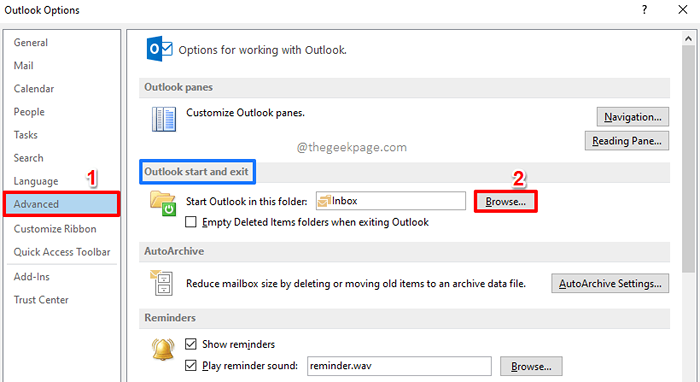
Schritt 4: Auf der Ordner auswählen Fenster können Sie einen beliebigen Ordner unter einem beliebigen Konto gemäß Ihrer Präferenz auswählen. Der von Ihnen ausgewählte Ordner ist der Standard -Startordner Ihres Outlooks von nun an.
Sobald Sie alle fertig sind, schlagen Sie die OK Taste, um fortzufahren.
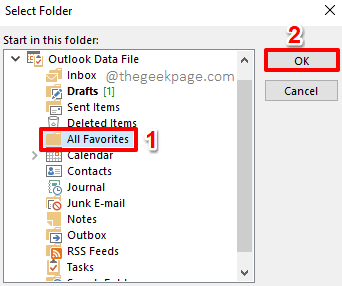
Schritt 5: Sie werden jetzt wieder im der sein Outlook -Optionen Fenster. Klick auf das OK Taste.
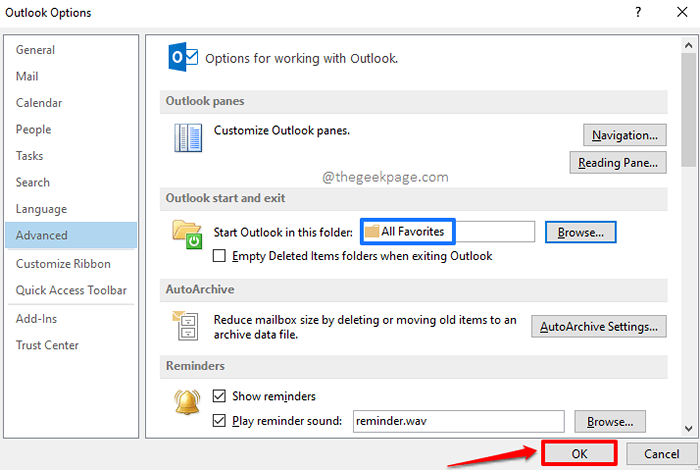
Schritt 6: Schließen Sie jetzt Ihren Ausblick und starten Sie ihn dann erneut. Diesmal anstatt das i zu öffnenNDer Boxordner standardmäßig der Ordner, in dem Sie ausgewählt wurden Schritt 4 wäre derjenige, der standardmäßig geöffnet wird. Genießen!
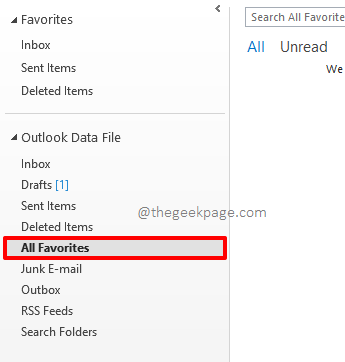
Bitte teilen Sie uns im Kommentarbereich mit, ob Sie den Standard -Startordner von MS Outlook erfolgreich ändern können, folgt den Schritten in unserem Artikel.
Seien Sie gespannt auf weitere erstaunliche Tricks, Tipps, How-Tos und Hacks! Happy Geeking bis dahin!
- « Steam zeigt installierte Spiele als deinstalliert [gelöst]
- So reparieren Sie Outlook, der in Windows 10/11 nicht reagiert wird »

